IPTV Smarters LG Smart TV

Table des matières
Configurer les Smart TV IPTV : LG Smart TV vous donne accès à des milliers de chaînes TV en direct, de films et de contenus à la demande directement via votre connexion Internet. Ce guide vous guide tout au long du processus d'installation de la plateforme webOS de LG, de la création de votre compte à la résolution des problèmes courants.
IPTV Smarters sur LG Smart TV : Guide de configuration étape par étape
1. Ouvrez le menu d'accueil
Commencez par appuyer sur le Maison bouton de votre télécommande LG Magic pour accéder à l'interface principale de webOS.
💡 Conseil de pro :
Assurez-vous que votre téléviseur est connecté à une connexion internet stable avant de commencer. Un débit minimum de 10 Mbit/s est recommandé pour un streaming fluide.
2. Accédez au LG Content Store
Accédez au Magasin de contenu LG icône à l'aide des touches fléchées de votre télécommande, puis appuyez sur D'ACCORD pour l'ouvrir.
📌 Note:
L'interface peut varier légèrement selon le modèle de votre téléviseur ou la version de webOS. Recherchez la vignette « Applications » ou « LG Content Store ».
3. Installez IPTV Smarters Pro
Une fois à l'intérieur du Content Store :
Sélectionnez le Recherche icône (loupe).
Taper IPTV Smarters Pro en utilisant le clavier à l'écran.
Choisissez l'application parmi les résultats de recherche.
Cliquez Installer pour le télécharger sur votre téléviseur.
💡 Conseil de pro :
Si le nom exact de l'application n'apparaît pas, essayez plutôt de rechercher « IPTV » : les noms d'applications varient parfois selon la région.
4. Lancez et connectez-vous à IPTV Smarters
Après l'installation :
Retour à la Écran d'accueil et ouvrez le IPTV Smarters Pro application.
Entrez vos identifiants de connexion :
Nom d'utilisateur:Fourni par Winott
Mot de passe:Fourni par Winott
URL du portail:Fourni par Winott
📝 Note:
Ces identifiants vous seront envoyés par e-mail après votre inscription à NOVA IPTV. Assurez-vous de les saisir. exactement comme indiqué, car ils sont sensibles à la casse.
5. Commencez à regarder les chaînes IPTV
Une fois connecté :
Utilisez le Télévision en direct section pour la diffusion de chaînes en direct.
Explorez le VOD Espace (Vidéo à la demande) pour films et séries TV.
Accéder Favoris pour ajouter vos chaînes préférées à vos favoris.
🎯 Conseil de pro :
Personnalisez votre expérience dans le Paramètres section. Vous pouvez ajuster la qualité du streaming en fonction de votre vitesse Internet pour réduire la mise en mémoire tampon et améliorer la lecture.
Configuration requise et compatibilité
Avant de commencer l'installation, assurez-vous que votre téléviseur intelligent LG répond aux exigences minimales. La plupart des téléviseurs LG Les téléviseurs intelligents fabriqués après 2016 avec webOS prennent en charge l'IPTV applications. Votre connexion Internet doit fournir au moins 10 Mbps pour le contenu en définition standard et 25 Mbps pour le streaming 4K.
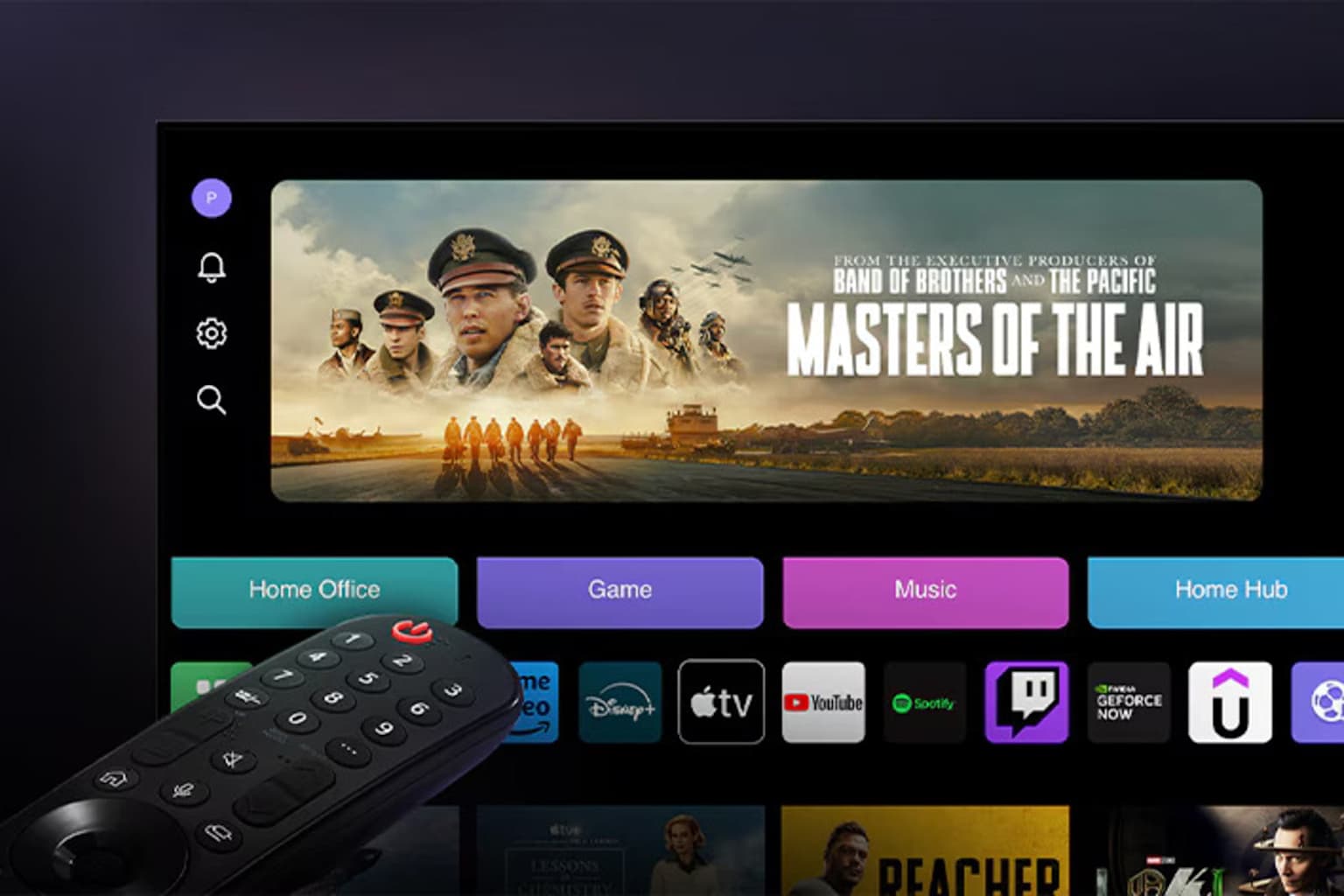
L'écran d'accueil du téléviseur intelligent LG webOS affichant diverses applications et contenus, avec une télécommande LG Magic au premier plan.
Étape 1 : Créez votre compte LG
Commencez par créer un compte LG Content Store si vous n'en avez pas déjà un. Accédez-y directement sur votre téléviseur ou via l'inscription sur le site web de LG. Vous aurez besoin d'une adresse e-mail valide et d'un mot de passe sécurisé pour finaliser la configuration. Après votre inscription, consultez votre boîte mail pour obtenir le lien de vérification et confirmez votre compte sous 48 heures.
Étape 2 : Accéder au LG Content Store
Appuyez sur le Maison Appuyez sur le bouton de votre télécommande LG Magic pour accéder à l'interface principale de webOS. Recherchez « Applications » ou « LG Content Store » selon votre version de webOS. Certains modèles récents affichent « Applications », tandis que les versions plus anciennes affichent directement « LG Content Store ».
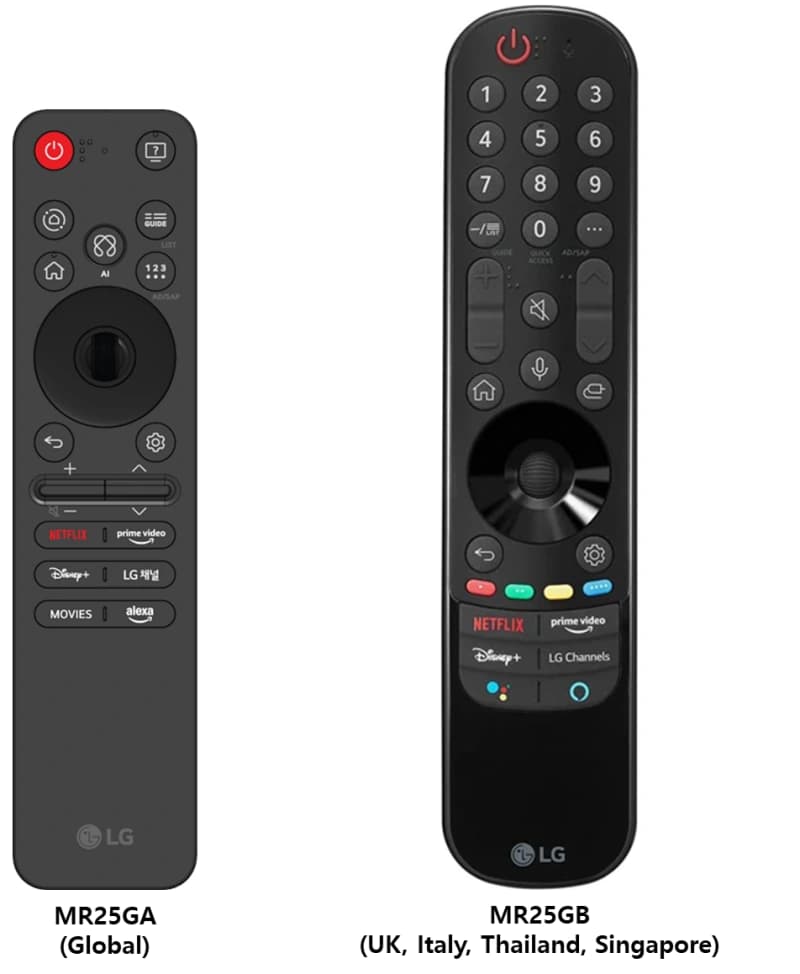
Deux modèles de télécommandes LG Magic, mettant en évidence la navigation par touches et les boutons d'accès rapide pour les téléviseurs intelligents LG.
Accédez à la fonction de recherche dans la boutique, généralement représentée par une loupe en haut à droite. Saisissez « IPTV ». « Smarters Pro » ou simplement « IPTV » pour trouver les applications disponibles.
Étape 3 : Installer IPTV Smarters
Localisez le Lecteur IPTV Smarters Téléchargez l'application avec le logo bleu distinctif et sélectionnez « Installer ». Le téléchargement et l'installation prennent généralement quelques minutes, selon votre débit internet. Une fois l'application installée, elle apparaîtra dans votre liste d'applications installées.
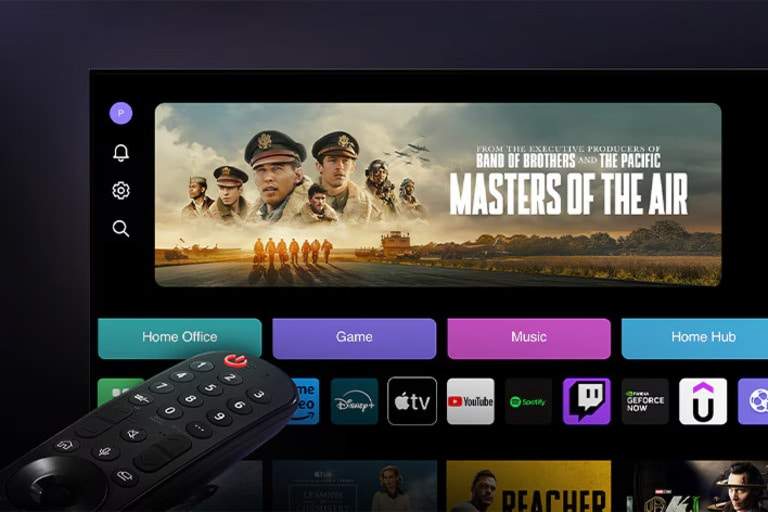
Un téléviseur intelligent LG affichant l'interface d'accueil webOS avec une télécommande LG Magic.
Étape 4 : Configurez votre service IPTV
Lancement IPTV Smarters et acceptez les conditions d'utilisation. Sélectionnez « Ajouter un utilisateur » et choisissez votre méthode de configuration préférée : URL M3U ou API Xtream Codes. La méthode Xtream Codes offre de meilleures fonctionnalités, notamment des guides de programmes électroniques et des fonctions de rattrapage TV.
Saisissez les identifiants fournis par votre fournisseur d'accès IPTV, notamment votre nom d'utilisateur, votre mot de passe et l'URL du serveur. Donnez un nom facile à votre playlist pour l'identifier facilement ultérieurement.
Exigences de vitesse Internet
Un streaming performant nécessite une bande passante adéquate pour une lecture fluide. Les chaînes en définition standard nécessitent 2 à 4 Mbit/s, tandis que les contenus haute définition nécessitent 5 à 8 Mbit/s. Pour le streaming 4K Ultra HD, assurez-vous que votre connexion offre au moins 25 Mbit/s.
Dépannage des problèmes courants
Si vous rencontrez le message d'erreur « Échec de l'autorisation », vérifiez d'abord que le logiciel de votre téléviseur LG est à jour. Certains fournisseurs exigent des URL spécifiques, comme « http://smarters.link », pour des raisons de compatibilité. Une modification de la configuration DNS peut également résoudre les problèmes de connexion.
Les plantages d'applications ou les ralentissements sont souvent dus à l'accumulation de cache. Videz le cache de l'application via les paramètres de votre téléviseur en recherchant IPTV Smarters dans la section Applications et en sélectionnant les options de stockage.
Pour les problèmes de mise en mémoire tampon, testez votre débit internet avec des services comme Speedtest.net. Privilégiez une connexion Ethernet filaire plutôt que le Wi-Fi pour des performances plus stables.
Méthodes d'installation alternatives
Si IPTV Smarters n'est pas disponible dans le Content Store de votre région, essayez de définir les paramètres de votre téléviseur sur Royaume-Uni ou Allemagne. Vous pouvez également envisager d'autres applications IPTV comme Smart IPTV ou SS IPTV, dont les procédures d'installation sont similaires.
Certains utilisateurs peuvent avoir besoin d'installer des applications via une clé USB si l'accès direct au Store n'est pas disponible. Cela nécessite de télécharger d'abord le fichier d'application sur un ordinateur, puis de le transférer sur votre téléviseur.
Conseils de configuration finale
Après une installation réussie, organisez votre chaîne listes Configurez vos chaînes favorites pour un accès rapide. Activez le contrôle parental si nécessaire et ajustez la qualité vidéo en fonction de votre connexion internet. Des mises à jour régulières de l'application garantissent des performances optimales et un accès aux nouvelles fonctionnalités.
Ce processus de configuration complet prend généralement 10 à 15 minutes et donne accès à de vastes bibliothèques de contenu internationales une fois correctement configuré avec un service IPTV légitime.
1. Puis-je installer IPTV Smarters sur n'importe quel téléviseur intelligent LG ?
Oui, IPTV Smarters est compatible avec la plupart des téléviseurs intelligents LG exécutant webOS fabriqués après 2016. Assurez-vous que le logiciel de votre téléviseur est mis à jour pour de meilleures performances.
2. De quelle vitesse Internet ai-je besoin pour un streaming IPTV fluide sur mon téléviseur LG ?
Pour une diffusion fluide, le contenu en définition standard nécessite au moins 10 Mbps, le contenu HD environ 15 Mbps et les flux 4K Ultra HD nécessitent au moins 25 Mbps.
3. Comment puis-je corriger l'erreur « Échec de l'autorisation » dans IPTV Smarters ?
Vérifiez attentivement vos informations de connexion, assurez-vous que le logiciel de votre téléviseur LG est mis à jour et vérifiez que vous utilisez l'URL de serveur IPTV correcte fournie par votre fournisseur de services IPTV.
4. Que dois-je faire si IPTV Smarters n'est pas disponible dans le LG Content Store de ma région ?
Essayez de modifier les paramètres de pays de votre téléviseur sur le Royaume-Uni ou l'Allemagne, ou envisagez des applications IPTV alternatives telles que Smart IPTV ou SS IPTV.
5. Pourquoi IPTV Smarters continue-t-il à mettre en mémoire tampon sur mon téléviseur intelligent LG ?
La mise en mémoire tampon est généralement due à une connexion Internet lente ou à un Wi-Fi instable. Pour une meilleure qualité de streaming, optez pour une connexion Ethernet filaire ou testez votre débit Internet pour vous assurer qu'il répond aux exigences minimales.




